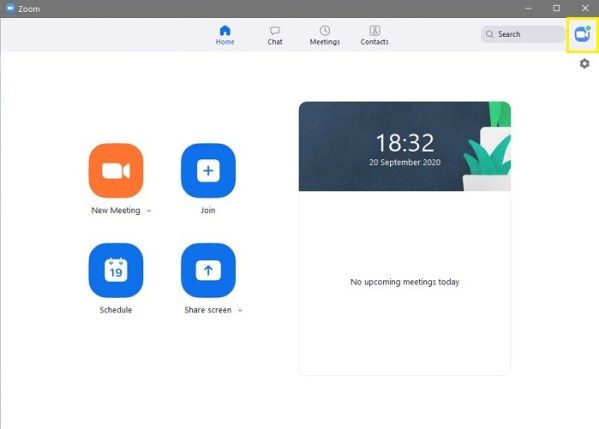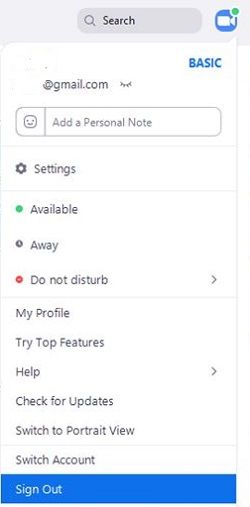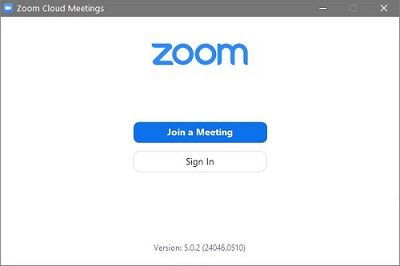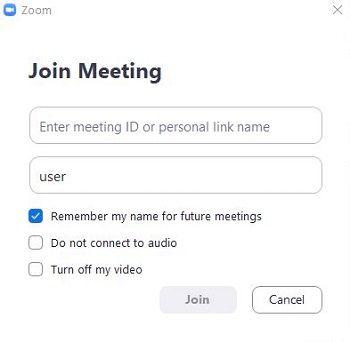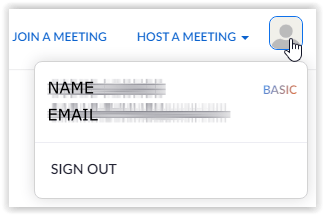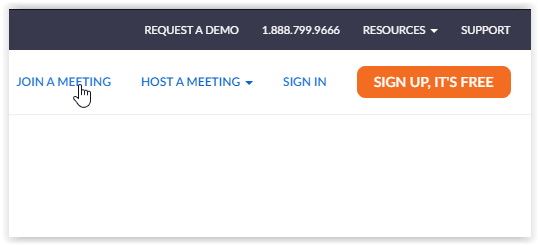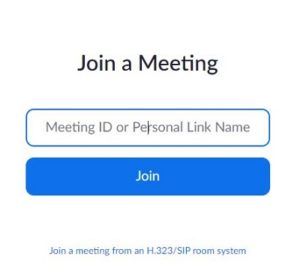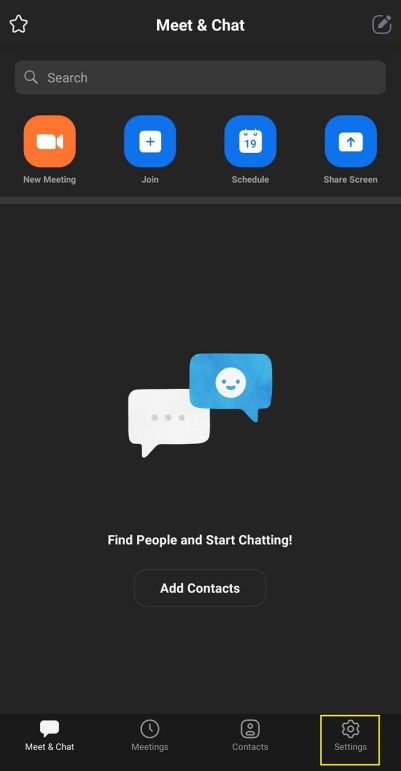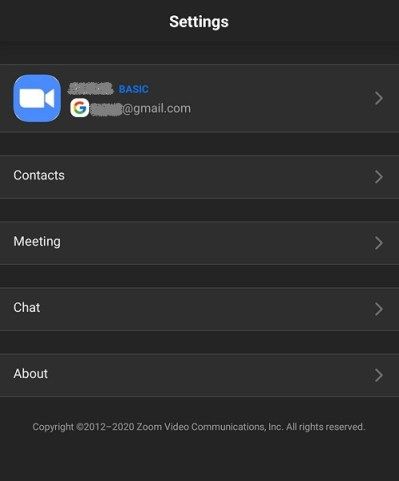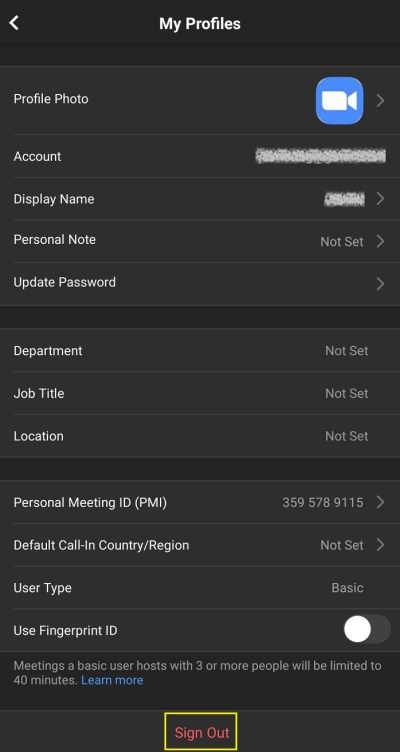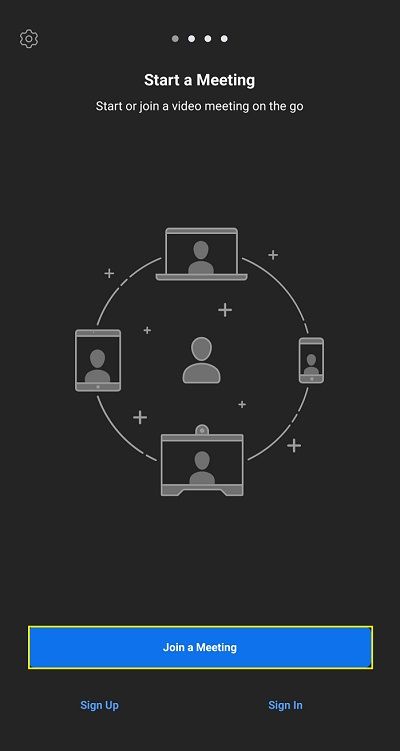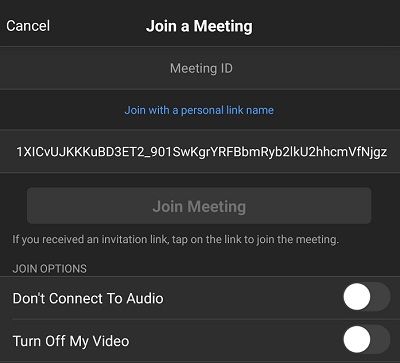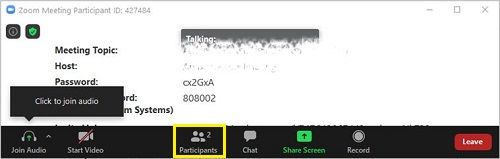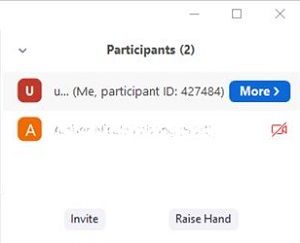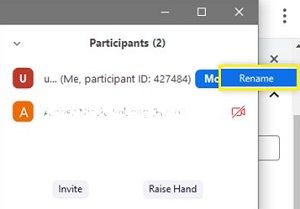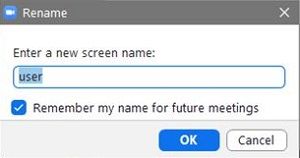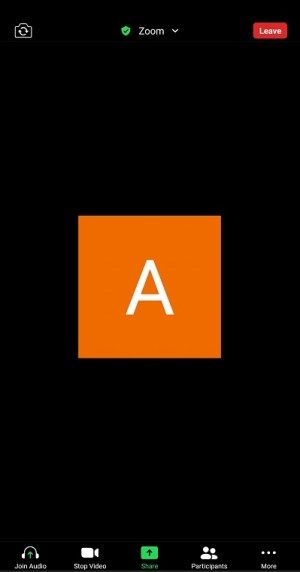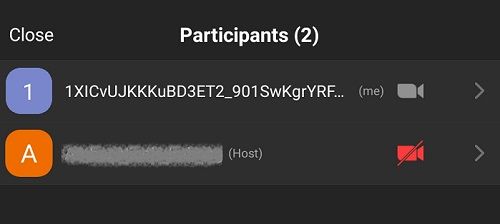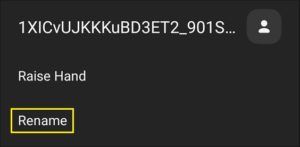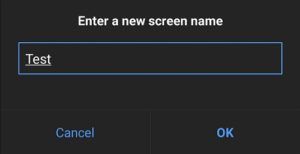زوم فی الحال مارکیٹ میں سب سے مشہور ویڈیو میٹنگ ایپس میں سے ایک ہے۔ لوگ اس کی لچک ، وشوسنییتا ، اور استعمال میں آسانی کے ل love اسے پسند کرتے ہیں۔ دوست احباب اور کنبہ اس کو چیٹ کرنے اور کہانیاں بانٹنے میں استعمال کرتے ہیں۔ کاروبار ٹیم کا اجلاس منعقد کرنے اور ملازمت کی تعلیم میں مدد کے ل learning استعمال کرتے ہیں۔ بڑے پیمانے پر کوویڈ 19 مسئلہ کی وجہ سے اسکول ریموٹ سیکھنے کی سرگرمیوں اور میٹنگوں کے لئے زوم کا استعمال کرتے ہیں۔ فہرست جاری ہے۔

قطع نظر ، بہت ساری مثالیں موجود ہیں جہاں آپ اپنے زوم کا نام تبدیل کرنا چاہتے ہو۔ ہوسکتا ہے کہ آپ کسی اور کا کمپیوٹر استعمال کر رہے ہوں اور اپنا نام تبدیل کرنے کے ل. اس کی ضرورت ہوگی۔ آپ کسی کاروباری میٹنگ میں شریک ہوسکتے ہیں اور اپنے مطلوبہ دوستوں کا نام نہیں دیکھنا چاہتے ہیں۔ یہاں تک کہ اگر آپ نے اپنا آخری نام ابتدائی شامل کیا ہو تو آپ کو اپنا پورا نام ظاہر کرنے کی ضرورت پڑسکتی ہے۔ تو ، آپ اپنا زوم نام کیسے تبدیل کریں گے؟ اس کا جواب ذیل میں ہے۔
گوگل سلائیڈ میں پی ڈی ایف داخل کرنے کا طریقہ
چیزیں انتہائی آسان ہیں ، اور اپنے زوم کا نام تبدیل کرنے میں آپ کو پلیٹ فارم سے قطع نظر ، ایک یا دو منٹ سے زیادہ نہیں لگنا چاہئے۔
میٹنگ سے پہلے اپنے زوم کا نام تبدیل کرنا

کسی بھی قسم کے سیشن میں شامل ہونے سے قبل اپنے زوم کا نام (درخواست پر مبنی) تبدیل کرنے کے تین طریقے ہیں۔ اختیارات میں ویب سائٹ ، ایک ڈیسک ٹاپ کلائنٹ ، یا ایک موبائل ایپ کا استعمال شامل ہے۔
آپشن 1: ڈیسک ٹاپ کلائنٹ کے توسط سے اپنا نام تبدیل کریں
- ڈیسک ٹاپ کلائنٹ کے چلنے اور چلانے کے ساتھ ، اپنے پر کلک کریں پروفائل کے اوپری دائیں کونے میں آئکنزومونڈو
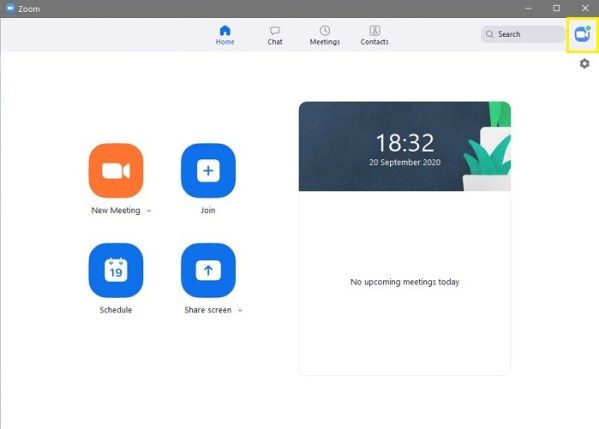
- نمودار ہونے والے ڈراپ ڈاؤن مینو میں ، منتخب کریں باہر جائیں نیچے کی طرف ایپ سے باہر نکلنا مت بھولنا۔
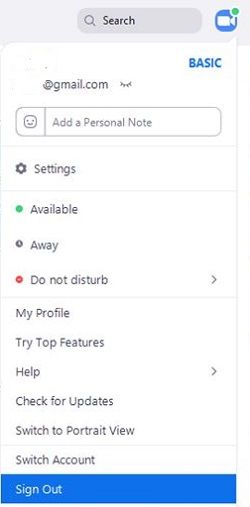
- لانچزومایک بار پھر ڈیسک ٹاپ کلائنٹ.
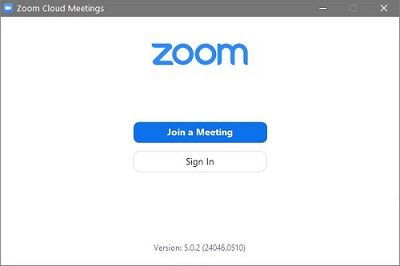
- منتخب کریں میٹنگ میں شامل ہوں۔ زوم پھر کھولتا ہےمیٹنگ میں شامل ہوںاسکرین
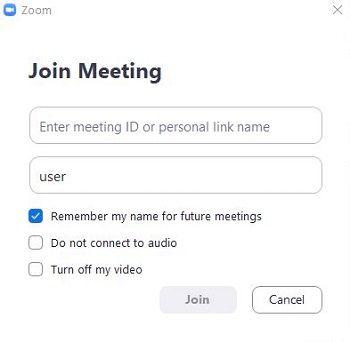
مندرجہ بالا مراحل کو مکمل کرنے کے بعد ، آپ بالکل تیار ہیں۔ آپ سب کو ابھی بالائی ٹیکسٹ باکس میں میٹنگ کی شناخت یا ذاتی لنک کا نام ٹائپ کرنا ہے اور نیچے والے صارف میں صارف نام (لاگ ان کے طور پر صارف نام نہیں) ٹائپ کرنا ہے۔ یہ نام میٹنگ میں ظاہر ہونے والا ہے ، لہذا اسے دانشمندی سے منتخب کریں۔ یہ کچھ بھی ہوسکتا ہے جو آپ چاہتے ہیں۔ جب ہو جائے تو ، پر کلک کریں شامل ہوں سیشن شروع کرنے کے لئے بٹن.
دوستوں کے ساتھ کھیل رہے ترکوف سے فرار
آپشن 2: زوم ویب سائٹ کے ذریعے اپنا نام تبدیل کریں
- لانچ فائل براؤزر اپنے کمپیوٹر پر اور اپنے پاس جائیں پروفائل پیج ایک بار وہاں پر ، پر کلک کریں چھوٹا پروفائل آئیکن براؤزر ونڈو کے اوپری دائیں کونے میں۔
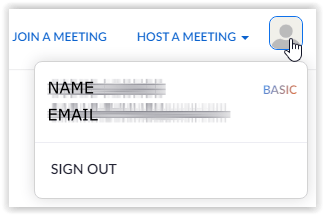
- منتخب کریں باہر جائیں اور زوم آپ کو سائٹ کے ہوم پیج پر بھیج دے گا۔ اگلا ، پر کلک کریں میٹنگ میں شامل ہوں اوپری مینو میں
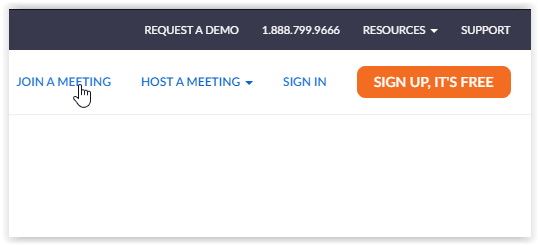
- داخل کریں میٹنگ کی شناخت یا ذاتی لنک کا نام اور پر کلک کریں شامل ہوں۔
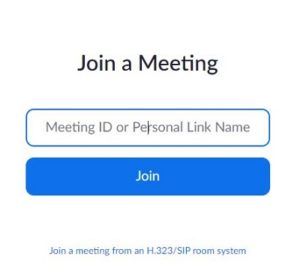
ایک بار جب آپ شمولیت پر کلک کریں ، theلانچ ہو رہا ہےصفحہ ظاہر ہوتا ہے ، کے بعدجلسے کے صفحے میں شامل ہوںایک بار پھر. وہیں ، زوم آپ کو اپنا نام لکھنے اور کیپچا سے متعلق اس بات کی تصدیق کرنے کے لئے کہے گا کہ آپ روبوٹ نہیں ہیں۔ ایک دلچسپ نام منتخب کریں اور شمولیت کے بٹن پر کلک کریں۔
آپشن 3: موبائل ایپ کے ذریعہ میٹنگ سے پہلے اپنا نام تبدیل کریں
اب ، ہم دیکھیں گے کہ اینڈروئیڈ یا آئی او ایس پر انسٹال زوم ایپ کا استعمال کرکے کسی میٹنگ سے پہلے آپ اپنا نام کیسے تبدیل کرسکتے ہیں۔ دونوں آپریٹنگ سسٹم کے ل steps ایک جیسے ہیں۔
- اپنے Android یا iOS آلہ پر زوم ایپ لانچ کریں ، پھر اس پر تھپتھپائیں ترتیبات اسکرین کے نیچے دائیں کونے میں کوگ۔
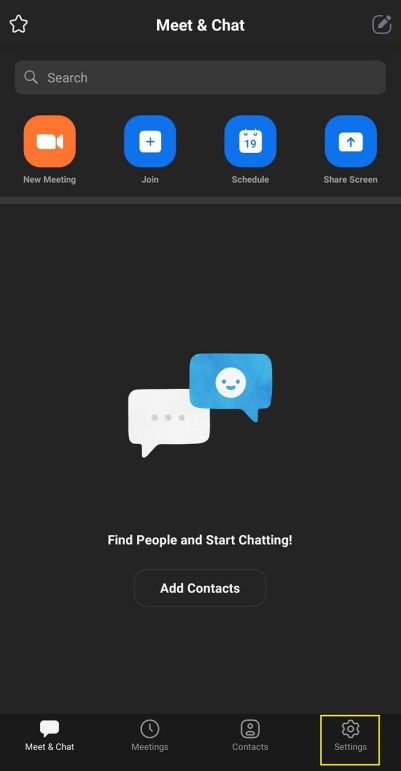
- آپ پر اتریں گے ترتیبات کی سکرین ، جہاں آپ اکاؤنٹ کی معلومات اور موافقت چیٹ اور میٹنگ کی ترتیبات دیکھ سکتے ہیں۔
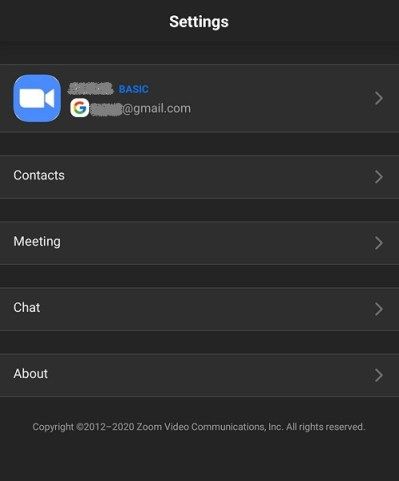
- آپ پر ٹیپ کریں کھاتے کا نام اسکرین کے اوپری حصے میں۔ زوم پھر آپ کو ری ڈائریکٹ کرے گا میری پروفائلز اسکرین اسی جگہ پر آپ جدید ترتیبات تبدیل کرسکتے ہیں۔ نیچے سکرول اور سرخ پر ٹیپ کریں باہر جائیں اشارہ کرنے پر بٹن اور تصدیق کریں۔
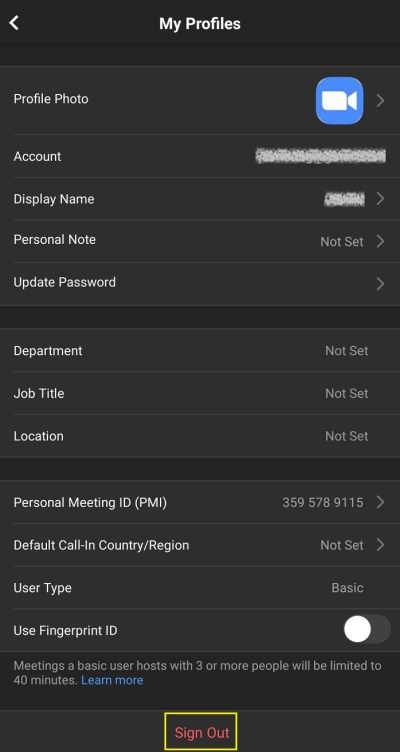
- اس کے بعد ، آپ پر اتریں گے‘ایک میٹنگ شروع کریں’اسکرین منتخب کریں میٹنگ میں شامل ہوں نیچے دیئے گئے آپشن۔
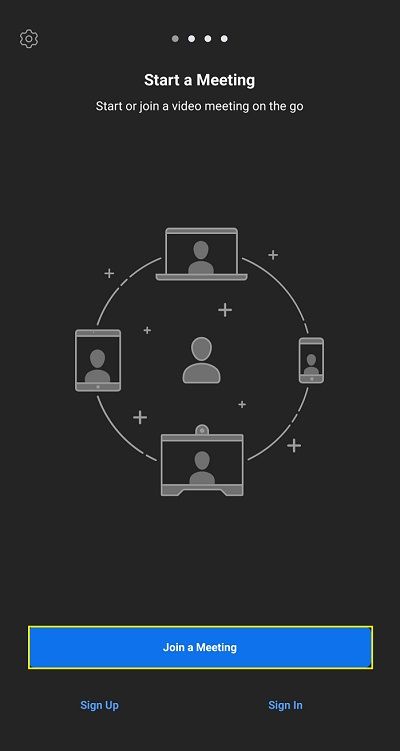
- میٹنگ میں شامل ہوں اسکرین نمودار ہوگی۔ داخل کریں میٹنگ کی شناخت سب سے اوپر ٹیکسٹ باکس میں اور آپ کا نیا نام اس کے نیچے والے میں پر ٹیپ کریں میٹنگ میں شامل ہوں بٹن
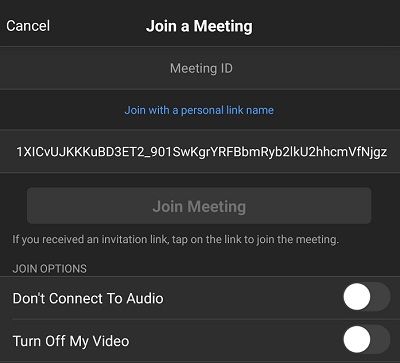
میٹنگ کے دوران اپنا نام تبدیل کرنا
مارکیٹ میں سب سے زیادہ لچکدار اور استعمال میں آسان ویڈیو میٹنگ ایپس میں سے ایک ہونے کی وجہ سے ، زوم آپ کو میٹنگ کے دوران اپنا نام تبدیل کرنے کی سہولت بھی دیتا ہے۔ اور کیا ہے ، آپ اسے کسی بھی وقت کسی بھی آلے اور پلیٹ فارم پر تبدیل کرسکتے ہیں۔ درج ذیل حصوں میں ، آپ دیکھیں گے کہ ڈیسک ٹاپ کلائنٹ اور موبائل ایپ کے ذریعہ ایسا کیسے کیا جائے۔
آپشن 1: ڈیسک ٹاپ کلائنٹ کے توسط سے میٹنگ کے دوران اپنا نام تبدیل کریں
- یہ فرض کرتے ہوئے کہ آپ پہلے سے ہی کسی میٹنگ میں شامل ہیں ، پر کلک کریں امیدوار میٹنگ ونڈو کے نچلے حصے میں بٹن.
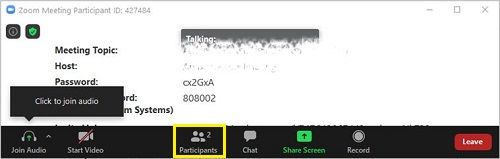
- اجلاس میں شریک ہونے والے تمام افراد کی ایک فہرست ونڈو کے دائیں جانب دکھائ دینی چاہئے۔
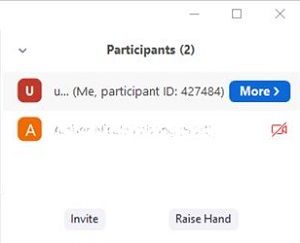
- اپنے ماؤس کا استعمال کریں اور اپنے نام پر ہوور کریں ، پھر کلک کریں نام تبدیل کریں۔
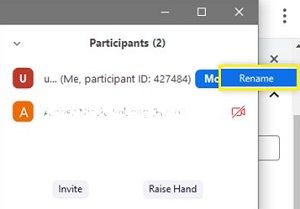
- آپ کو ایک متن خانہ دیکھنا چاہئے جس میں آپ کے موجودہ نام ہوں۔ اسے حذف کریں اور نیا لکھیں۔ کلک کریں ٹھیک ہے تصدیق کے لئے.
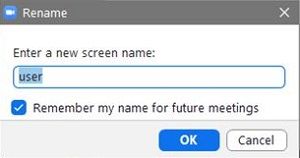
آپشن 2: میٹنگ کے دوران اپنا نام موبائل ایپ کے ذریعہ تبدیل کریں
- ڈیسک ٹاپ ٹیوٹوریل کی طرح ، ہم ایک میٹنگ کے اندر ہی شروع کر رہے ہیں۔ آپ کی اسکرین اس طرح کی ہونی چاہئے:
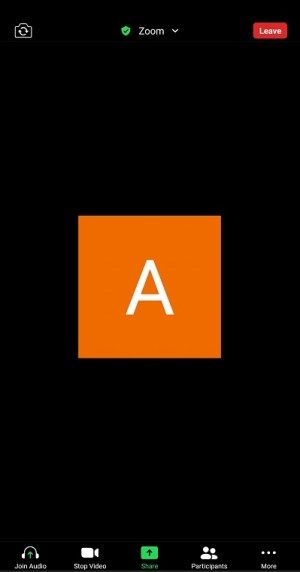
- پر ٹیپ کریں امیدوار اسکرین کے نیچے آئکن۔ ایپ آپ کو شریک کی اسکرین پر لے جائے گی۔
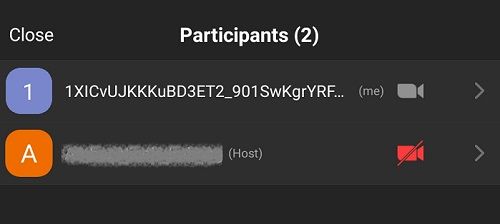
- فہرست میں اپنا نام ڈھونڈیں اور اس پر ٹیپ کریں۔ زوم آپ کو اپنے صارف نام اور اس کو تبدیل کرنے کے آپشن کے ساتھ ایک پاپ اپ دکھائے گا۔ پر ٹیپ کریں نام تبدیل کریں آپشن
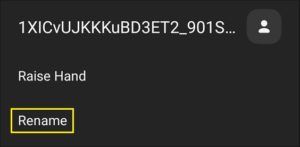
- آپ اسکرین پر ایک نئی اسکرین کا نام فریم ظاہر ہوتے ہوئے دیکھیں گے۔ ایک نئی اسکرین کا نام درج کریں اور پر ٹیپ کریں ٹھیک ہے تبدیلی کی تصدیق کرنے کے لئے بٹن.
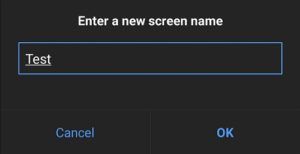
اکثر پوچھے گئے سوالات
کیا میں زوم میں کسی اور کا صارف نام تبدیل کرسکتا ہوں؟
اگر آپ میٹنگ کے منتظم ہیں تو آپ کو اجلاس کے نچلے حصے میں موجود 'شرکاء' کے ٹیب پر کلک کرکے اور صارف کے نام کے آگے 'مزید' پر کلک کرکے کسی اور صارف کا نام تبدیل کرنے کا اختیار دیکھنا چاہئے۔ جب آپشن ظاہر ہوگا تو ، نیا صارف نام اس میں ٹائپ کریں اور اسے محفوظ کریں۔
میں اپنا صارف نام زوم میں تبدیل نہیں کرسکتا۔ کیا ہو رہا ہے؟
میٹنگ کے منتظم کے پاس بہت اختیار ہے کہ آپ میٹنگ کے دوران کیا کرسکتے ہیں اور کیا نہیں کرسکتے ہیں۔ اگر آپ اپنا صارف نام تبدیل نہیں کرسکتے تو یہ غالبا likely ایڈمنسٹریٹر کے اختتام پر ایک سیٹنگ ہوگی۔
اگر آپ میٹنگ کے میزبان ہیں تو آپ زوم ویب براؤزر کلائنٹ کی ترتیبات میں صارفین کے صارف نام تبدیل کرنے کا اختیار اہل کرسکتے ہیں۔ 'میٹنگ' سیکشن کے ذریعے اسکرول کریں جب تک کہ آپ کو 'شرکاء کو اپنا نام تبدیل کرنے کی اجازت دیں' کی ترتیب نہیں مل جاتی ہے۔ سوئچ کو ٹوگل کریں اور قابلیت ظاہر ہونی چاہئے۔
کروم اوپننگ ونڈوز 10 پر افتتاحی
مجموعی طور پر ، اپنے نام کو زوم میں تبدیل کرنا کیک کا ایک ٹکڑا ہے ، اس سے قطع نظر کہ کوئی ڈیوائس استعمال نہیں ہوتا ہے یا جب آپ اسے استعمال کرتے ہیں۔ زوم کے بارے میں عمدہ بات یہ ہے کہ آپ اجلاس سے پہلے اور اس کے دوران اپنا ظاہر کردہ نام تبدیل کرسکتے ہیں۔ سیشن شروع ہونے کے بعد آپ کسی نام کے ساتھ پھنس نہیں ہوئے ہیں ، اور ایک مٹھی بھر کلکس یا ٹیپس کے علاوہ تھوڑا سا الہام بھی یہ ہے جو اپنے آپ کو ایک نیا ٹھنڈا نام بتانے میں درکار ہے۔ چاہے آپ کو کچھ ایسی چیز چاہئے جو آپ کی تفریح اور جنگلی شخصیت کی عکاسی کرتی ہو یا آپ کی پیشہ ورانہ مہارت کی عکاسی کرتی ہو ، آپ مندرجہ بالا ہدایات پر عمل کرتے ہوئے اپنا صارف نام اپ ڈیٹ کرسکتے ہیں۔